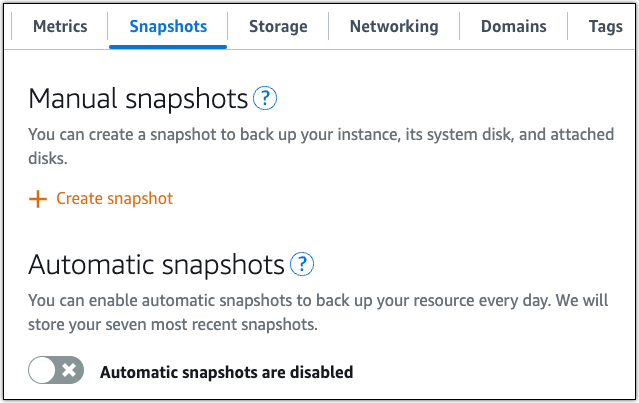Terjemahan disediakan oleh mesin penerjemah. Jika konten terjemahan yang diberikan bertentangan dengan versi bahasa Inggris aslinya, utamakan versi bahasa Inggris.
Siapkan PrestaShop situs web di Lightsail
Tip
Tahukah Anda bahwa Anda dapat mengaktifkan snapshot otomatis untuk instans Anda? Dengan snapshot otomatis diaktifkan, Lightsail menyimpan tujuh snapshot harian dan secara otomatis menggantikan yang tertua dengan yang terbaru. Untuk informasi selengkapnya, lihat Mengonfigurasi snapshot otomatis untuk instance dan disk Lightsail.
Berikut adalah beberapa langkah yang harus Anda selesaikan untuk memulai setelah PrestaShop instans Anda aktif dan berjalan di Amazon Lightsail.
Daftar Isi
-
Langkah 1: Dapatkan kata sandi aplikasi default untuk PrestaShop situs web Anda
-
Langkah 2: Lampirkan alamat IP statis ke PrestaShop instans Anda
-
Langkah 3: Masuk ke dasbor administrasi PrestaShop situs web Anda
-
Langkah 4: Rutekan lalu lintas untuk nama domain terdaftar Anda ke PrestaShop situs web Anda
-
Langkah 5: Konfigurasikan HTTPS untuk PrestaShop situs web Anda
Langkah 1: Dapatkan kata sandi aplikasi default untuk PrestaShop situs web Anda
Lengkapi langkah-langkah berikut untuk mendapatkan kata sandi aplikasi default untuk PrestaShop situs web Anda.
-
Pada halaman pengelolaan instans Anda, pada tab Connect, pilih Connect menggunakan SSH.
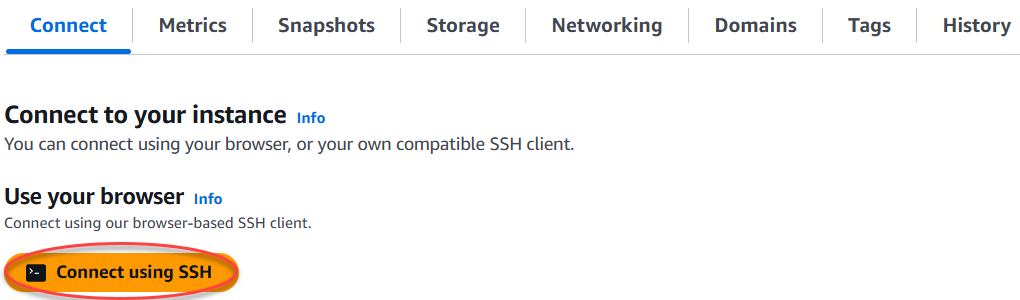
-
Setelah terhubung, masukkan perintah berikut untuk mendapatkan kata sandi aplikasi default:
cat $HOME/bitnami_application_passwordAnda akan melihat respons yang mirip dengan contoh berikut, yang berisi kata sandi aplikasi default. Simpan kata sandi ini di tempat yang aman. Anda akan menggunakannya di bagian selanjutnya dari tutorial ini untuk masuk ke dasbor administrasi PrestaShop situs web Anda.

Untuk informasi selengkapnya, lihat Mendapatkan nama pengguna dan kata sandi aplikasi untuk instans Bitnami Anda di Amazon Lightsail.
Langkah 2: Lampirkan alamat IP statis ke PrestaShop instans Anda
Alamat IP publik dinamis default yang dilampirkan pada instans Anda berubah setiap kali Anda menghentikan dan memulai instans Anda. Anda dapat membuat alamat IP statis dan melampirkannya ke instans Anda agar alamat IP publik tidak berubah. Kemudian, ketika Anda menggunakan nama domain dengan instans Anda, Anda tidak perlu memperbarui data DNS domain Anda setiap kali Anda menghentikan dan memulai instans Anda. Anda dapat melampirkan hanya satu alamat IP statis untuk setiap instance.
Pada halaman manajemen instans, di bawah tab Jaringan, pilih Buat IP statis atau Lampirkan IP statis (jika sebelumnya Anda membuat IP statis yang dapat Anda lampirkan ke instance Anda), lalu ikuti instruksi pada halaman. Untuk informasi selengkapnya, lihat Membuat IP statis dan melampirkannya ke instance.
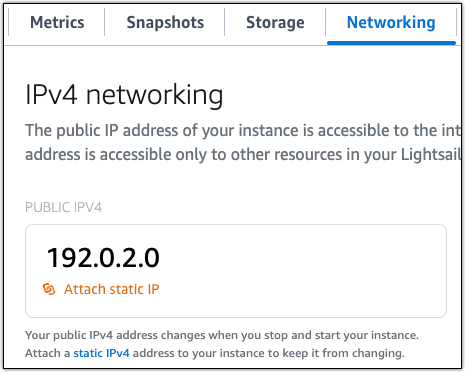
Setelah alamat IP statis baru dilampirkan ke instans Anda, Anda harus menyelesaikan langkah-langkah berikut untuk membuat PrestaShop perangkat lunak mengetahui alamat IP statis yang baru.
-
Catat alamat IP statis instans Anda. Ia tercantum di bagian header halaman pengelolaan instans Anda.
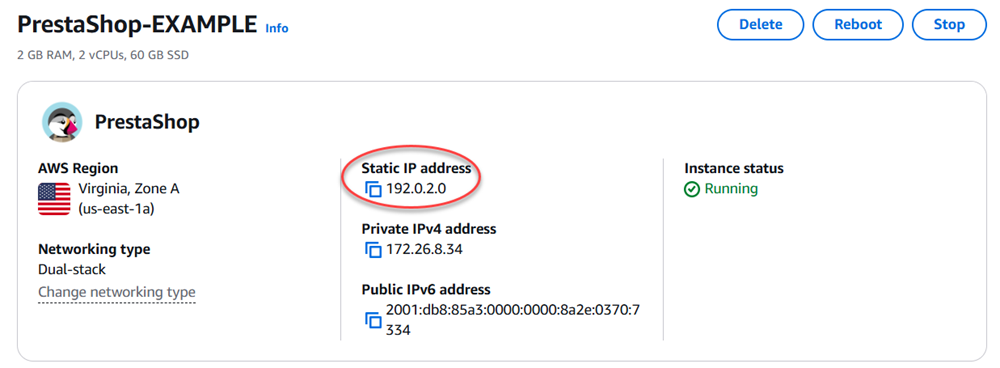
-
Pada halaman pengelolaan instans, pada tab Connect, pilih Connect menggunakan SSH.

-
Setelah terhubung, masukkan perintah berikut. Pastikan untuk mengganti
<StaticIP>dengan alamat IP statis baru dari instans Anda.sudo /opt/bitnami/configure_app_domain --domain<StaticIP>Contoh:
sudo /opt/bitnami/configure_app_domain --domain203.0.113.0Anda akan melihat respons yang mirip dengan contoh berikut. Perangkat PrestaShop lunak sekarang harus menyadari alamat IP statis baru.

catatan
PrestaShop saat ini tidak mendukung IPv6 alamat. Anda dapat mengaktifkan IPv6 misalnya, tetapi PrestaShop perangkat lunak tidak akan menanggapi permintaan melalui IPv6 jaringan.
Langkah 3: Masuk ke dasbor administrasi PrestaShop situs web Anda
Selesaikan langkah berikut untuk mengakses PrestaShop situs web Anda dan masuk ke dasbor administrasinya. Untuk masuk, Anda akan menggunakan nama pengguna default (user@example.com) dan kata sandi aplikasi default yang Anda dapatkan sebelumnya dalam panduan ini.
-
Di konsol Lightsail, catat alamat IP publik atau statis yang tercantum di area header halaman manajemen instance.
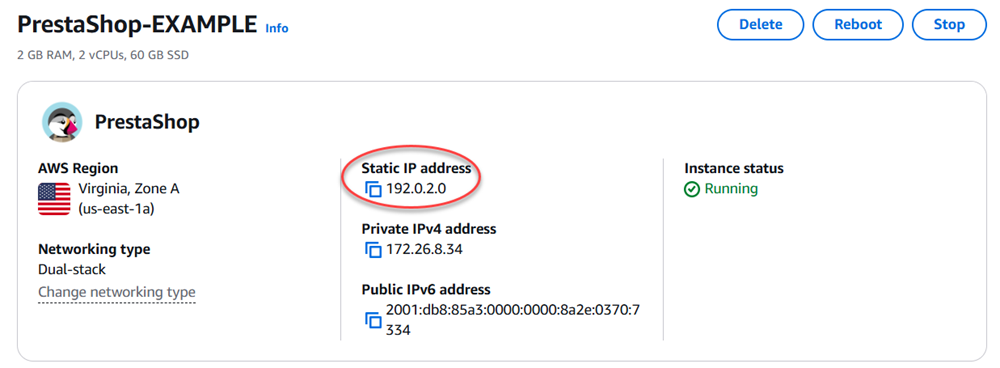
-
Jelajahi alamat berikut untuk mengakses halaman masuk untuk dasbor administrasi PrestaShop situs web Anda. Pastikan untuk mengganti
<InstanceIpAddress>dengan alamat IP publik atau statis dari instans Anda.http://<InstanceIpAddress>/administrationContoh:
http://203.0.113.0/administration -
Masukkan nama pengguna default (
user@example.com), kata sandi aplikasi default yang Anda dapatkan sebelumnya dalam panduan ini, dan pilih Login.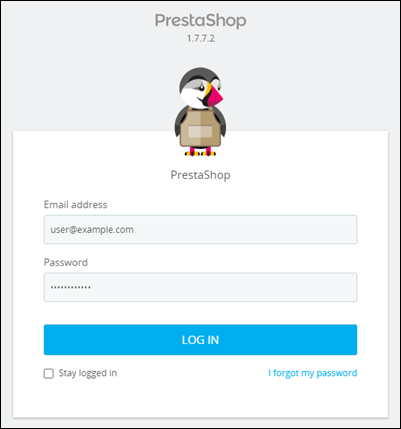
Dasbor PrestaShop administrasi muncul.
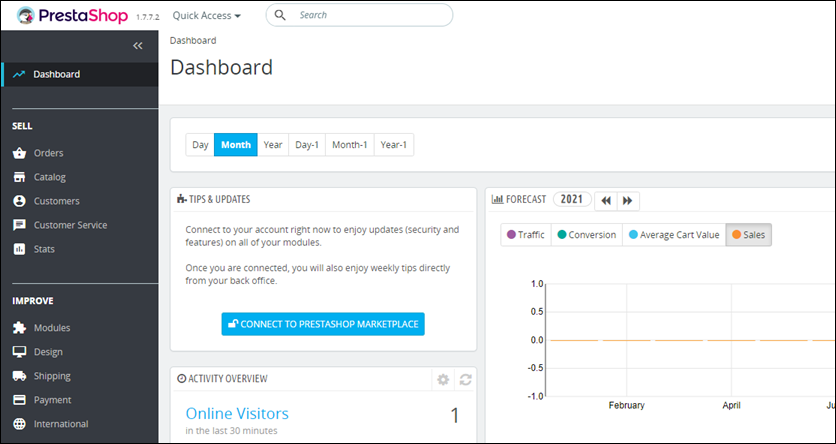
Untuk mengubah nama pengguna atau kata sandi default yang Anda gunakan untuk masuk ke dasbor administrasi PrestaShop situs web Anda, pilih Parameter Lanjutan di panel navigasi, lalu pilih Tim. Untuk informasi selengkapnya, lihat Panduan Pengguna PrestaShop
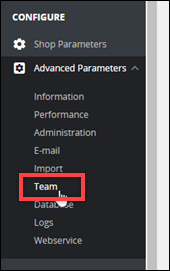
Untuk informasi selengkapnya tentang dasbor administrasi, lihat Untuk informasi selengkapnya, lihat Panduan Pengguna PrestaShop
Langkah 4: Rutekan lalu lintas untuk nama domain terdaftar Anda ke PrestaShop situs web Anda
Untuk merutekan lalu lintas untuk nama domain terdaftar Andaexample.com, seperti, ke PrestaShop situs web Anda, Anda menambahkan catatan ke sistem nama domain (DNS) domain Anda. Catatan DNS biasanya dikelola dan di-host di registrar tempat Anda mendaftarkan domain Anda. Namun, kami menyarankan Anda mentransfer manajemen data DNS domain Anda ke Lightsail sehingga Anda dapat mengelolanya menggunakan konsol Lightsail.
Pada halaman beranda konsol Lightsail, di bawah tab Domain & DNS, pilih Buat zona DNS, lalu ikuti petunjuk di halaman.
Untuk informasi selengkapnya, lihat Membuat zona DNS untuk mengelola catatan DNS domain Anda di Lightsail.
Setelah nama domain Anda merutekan lalu lintas ke instans Anda, Anda harus menyelesaikan langkah-langkah berikut untuk membuat PrestaShop perangkat lunak mengetahui nama domain.
-
Pada halaman pengelolaan instans, pada tab Connect, pilih Connect menggunakan SSH.

-
Setelah terhubung, masukkan perintah berikut. Pastikan untuk mengganti
<DomainName>dengan nama domain yang merutekan lalu lintas ke instans Anda.sudo /opt/bitnami/configure_app_domain --domain<DomainName>Contoh:
sudo /opt/bitnami/configure_app_domain --domainwww.example.comAnda akan melihat respons yang mirip dengan contoh berikut. Perangkat PrestaShop lunak sekarang harus menyadari nama domain.

Langkah 5: Konfigurasikan HTTPS untuk PrestaShop situs web Anda
Selesaikan langkah-langkah berikut untuk mengonfigurasi HTTPS di PrestaShop situs web Anda. Langkah-langkah ini menunjukkan kepada Anda cara menggunakan alat konfigurasi Bitnami HTTPS (bncert), yang merupakan alat baris perintah untuk meminta SSL/TLS sertifikat, mengatur pengalihan (misalnya HTTP ke HTTPS), dan memperbarui sertifikat.
penting
Alat bncert akan mengeluarkan sertifikat hanya untuk domain yang saat ini merutekan lalu lintas ke alamat IP publik instans Anda. PrestaShop Sebelum memulai dengan langkah-langkah ini, pastikan Anda menambahkan catatan DNS ke DNS dari semua domain yang ingin Anda gunakan dengan situs web Anda. PrestaShop
-
Pada halaman pengelolaan instans, pada tab Connect, pilih Connect menggunakan SSH.
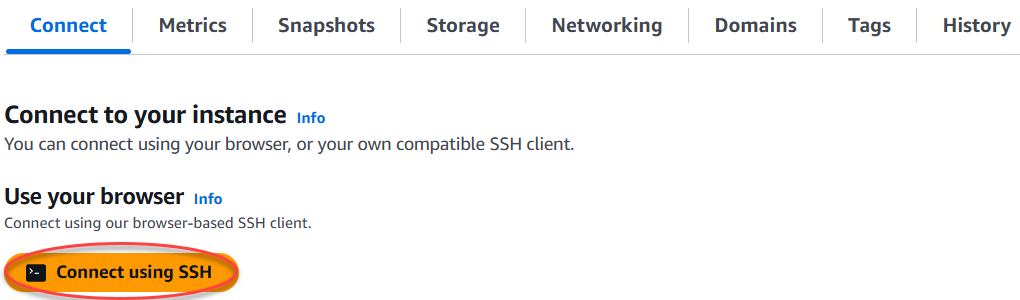
-
Setelah terhubung, masukkan perintah berikut untuk memulai alat bncert.
sudo /opt/bitnami/bncert-toolAnda akan melihat respons yang mirip dengan contoh berikut:
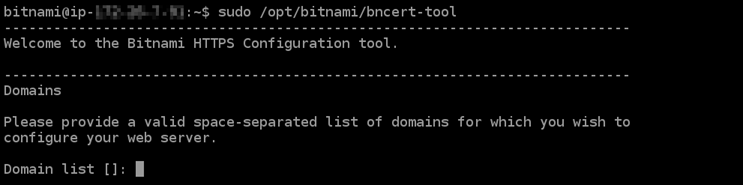
-
Masukkan nama domain utama Anda dan nama domain alternatif dipisahkan oleh spasi seperti yang ditunjukkan pada instans berikut.
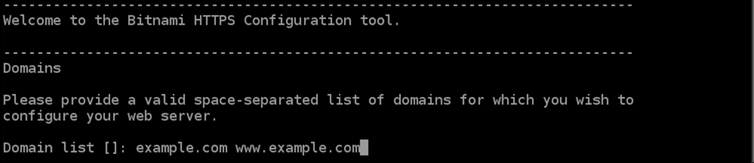
-
Alat bncert akan menanyakan bagaimana Anda ingin pengalihan situs web Anda dikonfigurasi. Ini adalah pilihan yang tersedia:
-
Mengaktifkan pengalihan HTTP ke HTTPS - Menentukan apakah pengguna yang membuka versi HTTP dari situs web Anda (yaitu,
http:/example.com) secara otomatis dialihkan ke versi HTTPS (yaitu,https://example.com). Sebaiknya aktifkan opsi ini karena ia memaksa semua pengunjung untuk menggunakan koneksi terenkripsi. KetikYdan tekan Enter untuk mengaktifkannya. -
Aktifkan pengalihan non-www ke www - Menentukan apakah pengguna yang membuka puncak domain Anda (yaitu,
https://example.com) secara otomatis dialihkan ke subdomainwww(yaitu,https://www.example.com). Kami menyarankan untuk mengaktifkan opsi ini. Namun, Anda mungkin ingin menonaktifkannya dan mengaktifkan opsi alternatif (mengaktifkan pengalihanwwwke non-www) jika Anda telah menentukan puncak domain Anda sebagai alamat situs web pilihan Anda di alat mesin telusur seperti alat webmaster Google, atau jika puncak Anda mengarahkan langsung ke IP dan subdomainwwwme-referensi puncak Anda melalui catatan CNAME. KetikYdan tekan Enter untuk mengaktifkannya. -
Aktifkan pengalihan www ke non-www - Menentukan apakah pengguna yang membuka subdomain
wwwdari domain Anda (yaitu,https://www.example.com) secara otomatis dialihkan ke puncak domain Anda (yaitu,https://example.com). Sebaiknya nonaktifkan ini, jika Anda mengaktifkan pengalihan non-wwwkewww. KetikNdan tekan Enter untuk menonaktifkannya.
Pilihan Anda akan terlihat seperti contoh berikut.
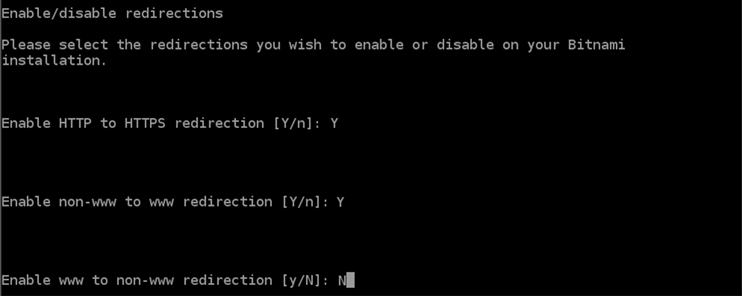
-
-
Perubahan yang akan dibuat akan tercantum. Ketik
Ydan tekan dan tekan Enter untuk mengonfirmasi dan melanjutkan.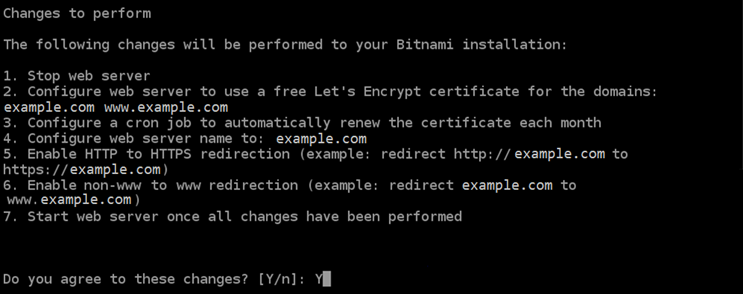
-
Masukkan alamat email Anda untuk dikaitkan dengan sertifikat Let's Encrypt dan tekan Enter.
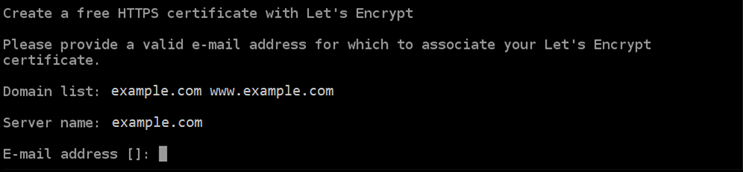
-
Meninjau Perjanjian Pelanggan Let’s Encrypt. Ketik
Ydan tekan Enter untuk menerima perjanjian dan melanjutkan.
Tindakan dilakukan untuk mengaktifkan HTTPS pada instans Anda, termasuk meminta sertifikat dan mengkonfigurasi pengalihan yang Anda tentukan.

Sertifikat Anda berhasil diterbitkan dan divalidasi, dan pengalihan berhasil dikonfigurasi pada instans Anda jika Anda melihat pesan yang mirip dengan contoh berikut.
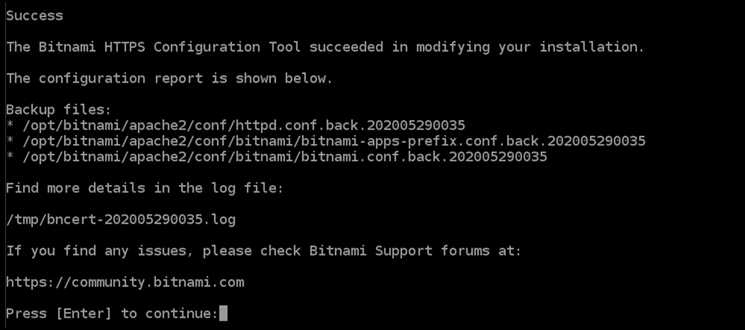
Alat
bncertakan melakukan perpanjangan otomatis atas sertifikat Anda setiap 80 hari sebelum kedaluwarsa. Lanjutkan ke serangkaian langkah berikutnya untuk menyelesaikan mengaktifkan HTTPS di PrestaShop situs web Anda. -
Jelajahi alamat berikut untuk mengakses halaman masuk untuk dasbor administrasi PrestaShop situs web Anda. Pastikan untuk mengganti
<DomainName>dengan nama domain terdaftar yang merutekan lalu lintas ke instans Anda.http://<DomainName>/administrationContoh:
http://www.example.com/administration -
Masukkan nama pengguna default (
user@example.com), kata sandi aplikasi default yang Anda dapatkan sebelumnya dalam panduan ini, dan pilih Login.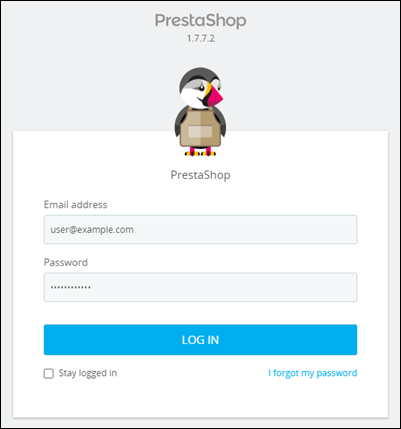
Dasbor PrestaShop administrasi muncul.
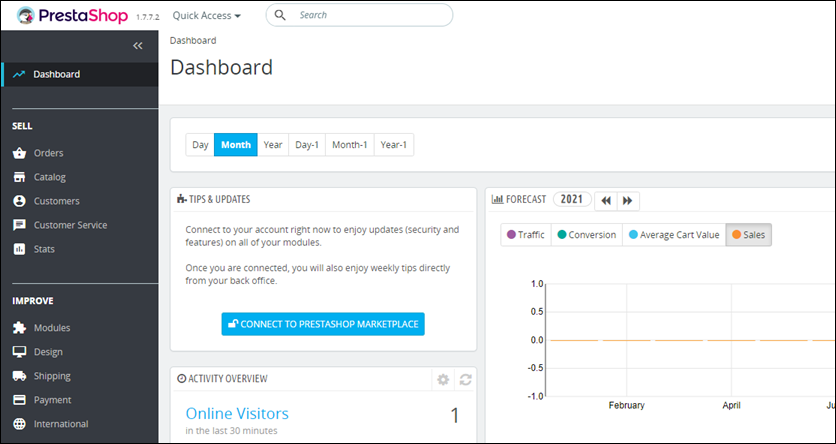
-
Pilih Parameter Shop di panel navigasi, lalu pilih Umum.
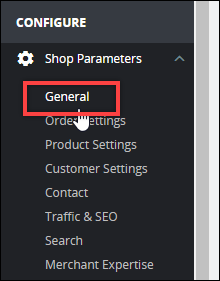
-
Pilih Ya di samping Aktifkan SSL.
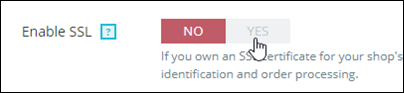
-
Gulir ke bagian bawah halaman dan pilih Simpan.
-
Saat halaman Umum memuat ulang, pilih Ya di samping Aktifkan SSL di semua halaman.
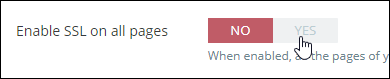
-
Gulir ke bagian bawah halaman dan pilih Simpan.
HTTPS sekarang dikonfigurasi untuk PrestaShop situs web Anda. Ketika pelanggan menelusuri ke versi HTTP (misalnya,
http://www.example.com) dari PrestaShop situs web Anda, mereka akan secara otomatis diarahkan ke versi HTTPS (misalnya,https://www.example.com).
Langkah 6: Mengkonfigurasi SMTP untuk notifikasi email
Konfigurasikan pengaturan SMTP PrestaShop situs web Anda untuk mengaktifkan pemberitahuan email untuknya. Untuk melakukannya, masuk ke dasbor administrasi PrestaShop situs web Anda. Pilih Parameter Lanjutan di panel navigasi, lalu pilih E-mail. Anda juga harus menyesuaikan kontak email Anda sesuai dengan itu. Untuk melakukannya, pilih Parameter Toko di panel navigasi, lalu pilih Kontak.
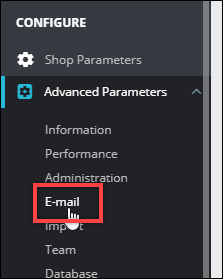
Untuk informasi selengkapnya, lihat Panduan Pengguna PrestaShop
penting
Jika Anda mengonfigurasi SMTP untuk menggunakan port 25, 465, atau 587, maka Anda harus membuka port tersebut di firewall instance Anda di konsol Lightsail. Untuk informasi selengkapnya, lihat Menambahkan dan mengedit aturan firewall instans di Amazon Lightsail.
Jika Anda mengonfigurasi akun Gmail Anda untuk mengirim email di PrestaShop situs web Anda, maka Anda harus menggunakan kata sandi aplikasi alih-alih menggunakan kata sandi standar yang Anda gunakan untuk masuk ke Gmail. Untuk informasi selengkapnya, lihat Masuk dengan Kata Sandi Aplikasi
Langkah 7: Baca Bitnami dan dokumentasi PrestaShop
Baca dokumentasi Bitnami untuk mempelajari cara melakukan tugas administratif di PrestaShop instans dan situs web Anda, seperti menginstal plugin dan menyesuaikan tema. Untuk informasi selengkapnya, lihat Bitnami PrestaShop Stack for AWS Cloud di dokumentasi
Anda juga harus membaca PrestaShop dokumentasi untuk mempelajari cara mengelola PrestaShop situs web Anda. Untuk informasi selengkapnya, lihat Panduan Pengguna PrestaShop
Langkah 8: Buat snapshot dari instans Anda PrestaShop
Setelah Anda mengonfigurasi situs web Anda seperti yang Anda inginkan, buat snapshot berkala dari instans Anda untuk mencadangkannya. Sebuah snapshot adalah salinan dari disk sistem dan konfigurasi asli dari sebuah instans. Setiap snapshot berisi semua data yang diperlukan untuk memulihkan instans Anda (dari saat ketika snapshot diambil).
Anda dapat membuat snapshot secara manual, atau mengaktifkan snapshot otomatis agar Lightsail membuat snapshot harian untuk Anda. Jika ada yang tidak beres dengan instans Anda, maka Anda dapat membuat instans pengganti baru dengan menggunakan snapshot tersebut.
Anda dapat bekerja dengan snapshot di halaman manajemen instans Anda di tab Snapshots. Untuk informasi selengkapnya, lihat Snapshot di Amazon Lightsail.